
Consejos para arreglar ¡Oops! No pudimos encontrar el error de coincidencia de credenciales en Snapchat:
Si te enfrentas a ‘¡Ups! No pudimos encontrar el error de coincidencia de credenciales en el error de Snapchat al intentar iniciar sesión en su cuenta de Snapchat y buscar formas de solucionarlo, entonces está en el lugar correcto para encontrar la solución. Se le proporcionan pasos/métodos sencillos para resolver el problema. Comencemos la discusión.
‘¡Ups! No pudimos encontrar el error de coincidencia de credenciales en Snapchat:
‘¡Ups! El error No pudimos encontrar las credenciales coincidentes es un error común de Snapchat que generalmente aparece cuando intenta iniciar sesión en su cuenta de Snapchat con su ID de usuario y contraseña. Este error indica que ingresó una identificación de usuario y contraseña incorrectas para iniciar sesión en su cuenta de Snapchat, por eso aparece el error. Debe asegurarse de ingresar la identificación de usuario y la contraseña correctas en relación con su cuenta de Snapchat para iniciar sesión en la cuenta de Snapchat.
Este problema también puede ocurrir debido a algún problema con la conexión y la velocidad de Internet, la interferencia de la VPN, un problema con la aplicación Snapchat en sí, como el caché dañado de la aplicación Snapchat, la aplicación Snapchat dañada / desactualizada, su cuenta Snapchat está bloqueada y otros problemas. Es posible resolver el problema con nuestras instrucciones. Vamos por la solución.
Cómo arreglar ¡Oops! No pudimos encontrar el error de coincidencia de credenciales en Snapchat?
Método 1: Comprueba tu conexión a Internet
Este error puede ocurrir debido a algún problema con su conexión y velocidad de Internet. Puede solucionar el problema de la conexión a Internet reiniciando/reiniciando su dispositivo de red como enrutador, módem o dispositivo WiFi, y verifique si funciona para usted. Además, puede activar el modo avión en su dispositivo y luego desactivarlo para solucionar un problema temporal en la red y luego verificar que funcione para usted.
Método 2: Evite la VPN o desactívela
La interferencia de la conexión VPN en su dispositivo podría ser la razón detrás del problema. Puede deshabilitar el cliente VPN o la conexión en su dispositivo para solucionar el problema y luego verificar si funciona para resolver el problema.
Método 3: Comprobar el ID de usuario y la contraseña
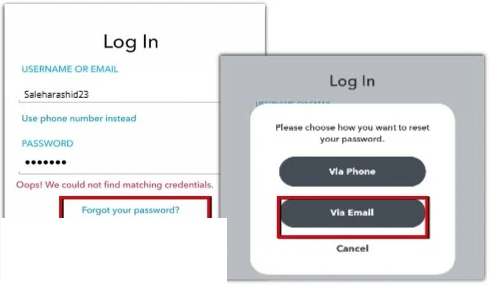
Paso 1: abra la aplicación Snapchat e intente iniciar sesión en su cuenta de Snapchat ingresando el nombre de usuario y la contraseña
Paso 2: si vuelve a ver el error, haga clic en “Olvidé mi contraseña” y elija la opción desde la que desea restablecer su contraseña, seleccione “Por correo electrónico”, ingrese el correo electrónico y presione el botón “Enviar”. Recibirá un correo electrónico de verificación del restablecimiento de la contraseña de Snapchat.
Paso 3: Abra el correo y haga clic en el enlace disponible y luego ingrese y confirme su nueva contraseña para realizar el restablecimiento. Una vez hecho esto, vuelva a intentar iniciar sesión en su cuenta de Snapchat con una nueva contraseña y verifique si funciona para usted.
Método 4: actualizar la aplicación Snapchat
Actualizar la aplicación Snapchat a la última versión puede resolver el problema.
Paso 1: abra la aplicación ‘Google Play Store’ en su dispositivo y haga clic en ‘Perfil de usuario’ y vaya a ‘Administrar aplicaciones y dispositivos’, y haga clic en ‘Actualizaciones’
Paso 2: busque y seleccione la aplicación ‘Snapchat’ y presione el botón ‘Actualizar’ junto a ella e instale la actualización disponible. Una vez actualizado, reinicie Snapchat y verifique si el problema está resuelto.
Método 5: Comprobar si la cuenta de Snapchat está bloqueada
Es posible que su Snapchat esté bloqueado por el oficial de Snapchat. Puedes verificar sobre esto.
Paso 1: abra la aplicación Snapchat e ingrese la ID de usuario, y haga clic en ‘Olvidar contraseña’
Paso 2: Seleccione ‘Vía correo electrónico’ e ingrese su dirección de correo electrónico. El equipo de soporte de Snapchat le enviará un correo electrónico
Paso 3: haga clic en el enlace dentro del correo y cambie su contraseña, inicie sesión en su cuenta y verifique si el problema se resolvió.
Método 6: eliminar el caché de Snapchat
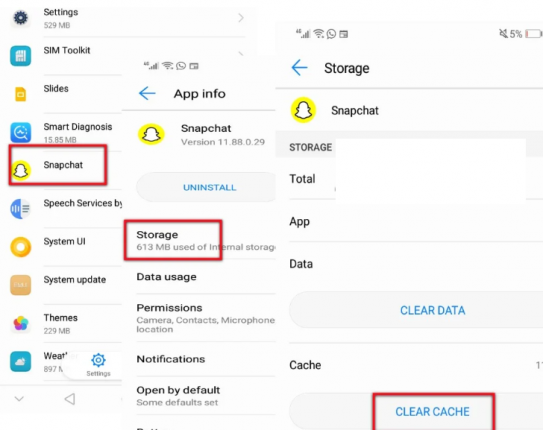
Paso 1: abra la aplicación ‘Configuración’ en su dispositivo y vaya a ‘Aplicaciones y notificaciones> Aplicaciones’
Paso 2: busque y seleccione ‘Snapchat’ y presione ‘Almacenamiento’ y luego presione ‘Borrar caché’ y luego presione ‘Borrar datos’ y confírmelo. Una vez hecho esto, reinicie Snapchat y verifique si el problema está resuelto.
Conclusión
Espero que esta publicación te haya ayudado sobre cómo solucionar ¡Oops! No pudimos encontrar el error de coincidencia de credenciales en Snapchat de manera fácil. Puede leer y seguir nuestras instrucciones para hacerlo. Eso es todo. Para cualquier sugerencia o consulta, escriba en el cuadro de comentarios a continuación.